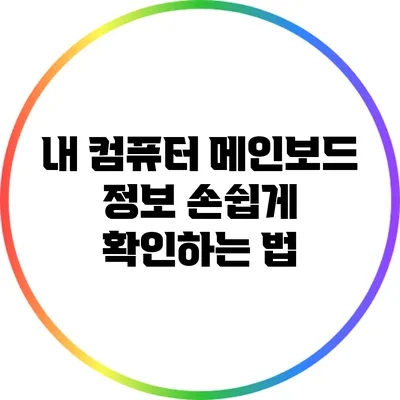내 컴퓨터 메인보드 내용을 손쉽게 확인하는 방법
여러분의 컴퓨터에서 어떤 메인보드를 사용하고 있는지 궁금해 본 적이 있나요?
메인보드는 컴퓨터의 두뇌와 같이 모든 하드웨어를 연결하고 통신하게 해주는 중요한 역할을 합니다. 그래서 메인보드 모델이나 사양을 확인하는 것이 자주 필요합니다. 이 글에서는 손쉽게 내 컴퓨터의 메인보드 내용을 확인하는 방법에 대해 알아보겠습니다.
✅ 메인보드 성능을 극대화하는 비법을 알아보세요!
메인보드 정보 확인의 중요성
메인보드에 대한 정보는 하드웨어 업그레이드나 문제 해결 시 필수적입니다. 예를 들어, 메모리 업그레이드를 위해 메인보드가 지원하는 RAM 용량이나 유형을 알아야 하고, 그래픽 카드 추가를 위해 확장 슬롯이 있는지 확인해야 합니다. 메인보드 정보 확인의 중요성을 더 자세히 살펴보겠습니다.
메인보드 정보 확인이 필요한 상황
- 하드웨어 업그레이드: 새 부품 구매 전 호환성 확인
- 문제 해결: 이상 발생 시 문제 원인 파악
- 운영 체제 설치: BIOS 설정 확인 및 변경 필요
✅ 2024년 최신 버전으로 내 컴퓨터 사양을 손쉽게 확인해보세요!
메인보드 정보 확인 방법
이제 실제로 메인보드 내용을 확인하는 다양한 방법을 설명해 알려드리겠습니다. 각 방법은 자신의 필요에 맞게 선택하실 수 있습니다.
1. Windows에서 메인보드 정보 확인하기
가장 일반적으로 사용하는 방법으로, Windows 운영 체제를 이용해 확인할 수 있습니다.
시스템 정보 확인하기
- 실행 창 열기: Windows 키 + R 키를 동시에 눌러 실행 창을 엽니다.
- 명령어 입력:
msinfo32를 입력하고 Enter 키를 누릅니다. - 시스템 요약 확인: ‘시스템 요약’ 아래에서 ‘메인보드 제조사’와 ‘메인보드 모델’ 항목을 찾습니다.
이 방법으로 메인보드의 기본 내용을 간편하게 확인할 수 있습니다.
명령 프롬프트를 이용한 방법
- 명령 프롬프트 열기: 시작 메뉴에서 ‘cmd’를 검색해 명령 프롬프트를 실행합니다.
- 명령어 입력:
wmic baseboard get product, manufacturer, version
이 명령어를 입력하면 메인보드의 제조사, 제품명, 버전을 확인할 수 있습니다.
2. BIOS에서 메인보드 정보 확인하기
BIOS는 컴퓨터의 초기 시작 과정에서 하드웨어를 관리하는 프로그램입니다. 메인보드 내용을 확인할 수 있는 또 다른 방법입니다.
- BIOS 설정 진입: 컴퓨터 부팅 시 DEL 키, F2 키 또는 F10 키를 눌러 BIOS 메뉴에 들어갑니다.
- 메인보드 정보 찾기: ‘System Information’ 또는 ‘Mainboard’ 섹션에서 메인보드 정보가 표시됩니다.
BIOS에서의 정보는 메인보드의 구체적인 사양과 상태를 확인하는 데 유용합니다.
3. 서드파티 소프트웨어 이용하기
좀 더 복잡한 사양이나 내용을 필요로 한다면, 서드파티 프로그램을 이용하는 것도 좋은 방법입니다.
- CPU-Z: CPU 및 메인보드 내용을 쉽게 확인할 수 있는 프로그램으로 무상으로 다운로드 가능.
- HWinfo: 보다 광범위한 하드웨어 정보 제공. 사용자에게 필요한 모든 내용을 세부적으로 보여줍니다.
이 프로그램들은 간단한 설치 후 몇 번의 클릭으로 당신의 메인보드 내용을 알려알려드리겠습니다.
메인보드 정보 요약
아래의 표는 앞서 설명한 메인보드 정보 확인 방법을 요약한 것입니다.
| 방법 | 설명 | 장점 |
|---|---|---|
| Windows 시스템 정보 | msinfo32 명령어 사용 | 간편하고 빠름 |
| 명령 프롬프트 | wmi 명령어 사용 | 정확한 정보 제공 |
| BIOS | 부팅 시 BIOS 설정 접근 | 하드웨어 상태 확인 가능 |
| 서드파티 소프트웨어 | CPU-Z, HWinfo 등 사용 | 자세한 정보 제공 |
✅ 초간단한 방법으로 메인보드 정보를 쉽게 찾아보세요.
추가적인 권장 사항
메인보드 정보 확인을 통해 더 나은 컴퓨터 사용 경험을 누리기 위해 다음과 같은 추가 사항을 고려해 보세요:
- 정기적인 하드웨어 점검: 컴퓨터의 상태를 정기적으로 체크하여 문제를 미리 예방하세요.
- 업그레이드 계획 세우기: 메인보드 내용을 바탕으로 향후 하드웨어 업그레이드를 계획해 보세요.
- 비교 분석: 여러 메인보드 내용을 비교하여 자신에게 가장 적합한 제품을 선택하세요.
결론
여러분의 컴퓨터 메인보드 내용을 파악하는 것은 하드웨어 업그레이드와 문제 해결에 매우 중요한 단계입니다. 메인보드 내용을 확인하는 다양한 방법을 통해, 언제든지 필요한 내용을 손쉽게 찾을 수 있게 되시길 바랍니다. 지금 바로 위에서 소개한 방법으로 여러분의 메인보드 내용을 확인해 보세요. 여러분의 컴퓨터가 한층 더 효율적으로 작동할 수 있도록 도와줄 것입니다!
자주 묻는 질문 Q&A
Q1: 메인보드 내용을 확인하는 이유는 무엇인가요?
A1: 메인보드 정보는 하드웨어 업그레이드 및 문제 해결 시 필수적이며, 부품의 호환성을 확인하는 데 중요합니다.
Q2: Windows에서 메인보드 내용을 어떻게 확인하나요?
A2: Windows 키 + R을 눌러 실행 창을 열고 ‘msinfo32’를 입력하면 ‘메인보드 제조사’와 ‘모델’을 확인할 수 있습니다.
Q3: BIOS에서 메인보드 내용을 어떻게 찾을 수 있나요?
A3: 컴퓨터 부팅 시 DEL, F2 또는 F10 키를 눌러 BIOS 메뉴에 들어가면 ‘System Information’ 또는 ‘Mainboard’ 섹션에서 메인보드 내용을 확인할 수 있습니다.